Если Вы не сталкивались с обычными локальными компьютерными сетями, то уж в Интернете хоть раз, но были. А ведь это тоже сеть, только глобальная, охватывающая практически весь мир. Так вот каждый сервер, роутер или даже обычный компьютер, имеющий туда выход имеет свой особый IP-адрес, по которому он регистрируется и обменивается информацией с другими узлами. На этом основан весь принцип работы современных сетей, без которого мы не имели бы сейчас того единого цифрового пространства, которое есть сейчас.

Понятие IP-адреса
IP-адрес (Ай-Пи) — это уникальный идентификатор узла в сети, построенной на стеке протоколов TCP/IP. Этот адрес необходим для того, чтобы другие узлы могли найти его, а так же отправлять на него информацию и принимать в ответ. Даже если сеть состоит всего из двух устройств (двух компьютеров, ноутбуков и т.п.) — всё равно у каждого у них должен быть свой Ай-Пи, отличный от другого, независимо от физического типа их соединения — кабель, WiFi и т.п.
Аббревиатура «IP» происходит от английского Internet Protocol — Протокол Интернета.
Изначально протокол TCP/IP применялся в операционных системах семейства Unix (прародителя Linux и BSD). Позднее он был интегрировал в ОС Windows.
На сегодняшний день есть две основные версии этого протокола:
IPv4 (Internet Protocol Version 4) — наиболее широко используется по всему миру, но на сегодняшний день является устаревшей из-за своей архитектуры.
IPv6 (Internet Protocol Version 6) — более новая, современная версия, которая на сегодня активно внедряется повсеместно, но пока ещё не столь распространена, как предшествующая.
Давайте рассмотрим каждую из них более подробно.
Протокол IP версии 4
Эта версия протокола представляет IP-адрес компьютера как 32-битовое число. Для более удобного формата записи IP-адреса v4 принята запись в виде четырёх октетов. Каждый октет — это десятичное число от 0 до 255, отделённое от другого октета точкой. Самый распространённый IP-адрес, который чаще всего можно встретить в домашних сетях — это 192.168.1.1.

На сегодняшний день АйПи версии 4 используется и для локальных, и для глобального сегмента. Для локальных сетей зарезервированы три подсети — 10.0.0.0/8, 172.16.0.0/12 и 192.168.0.0/24. Все остальные используются для Интернета.
На текущий момент этот протокол категорически устарел и уже не способен обеспечить всех желающих белыми адресами в глобальной сети. Свободные блоки закончились ещё в 2011 году. Именно поэтому там ведётся активный переход на 6ю версию.
Протокол IP версии 6
Новая, шестая версия подразумевает, что IP-адрес (IPv6) — 128-битовый: 64 бита префикс подсети и 64 бита на идентификатор интерфейса. Благодаря этому, теоретически, он даёт возможность предоставить любому жителю Земли до 5·1028 адресов.
Как сделать статический айпи адрес на Wifi роутере

В отличии от предшественника, здесь используются 16-ричные числа, а не двоичные, а каждая часть адреса разделяется не точкой, а двоеточием. Пример:
fe80:0000:0000:0000:0000:0000:0000:0001
Для удобства можно убрать из записи ведущие нули. Получим:
fe80:0:0:0:0:0:0:1
Ещё один твик — нулевые группы тоже можно убрать, заменив на двойное двоеточие. Применительно для нашего примера получится так:
fe80::1
Новый протокол значительно более удобен и предоставляет огромные возможности. Вот только переход на IPv6 тормозит высокие затраты на реорганизацию сети, которые способны значительно проредить бюджет даже именитых провайдеров, не говоря уже о мелких.
Белые и серые адреса
В статьях на блогах и форума Вы можете наткнуться на понятия «Белый IP» и «Серый IP». Что это за цветовая дифференциция адресов? А дело тут в следующем.
На текущий момент самая обычная схема подключения дома, квартиры или офиса к Интернету подразумевает наличие роутера или модема, который подключается к сети оператора связи и раздаёт доступ на все подключенные к нему устройства. Исключения бывают, но уже всё реже и реже. Так вот при соединении с провайдером роутер получает белый IP-адрес, с которым он будет работать в Интернете.

Серый IP-адрес — это адрес компьютера, ноутбука, планшета или любого другого гаджета в локальной сети роутера. Для протокола 4й версии для серых адресов отведены три подсети: 10.0.0.0/8, 172.16.0.0/12 и 192.168.0.0/24. Для шестой версии такая цветовая диффиренциация не предумотрена, так как там подразумевается, что все IP будут белыми.
Источник: 192-168-1-1.su
Что такое IP адрес?

IP-адрес (aй-пи адрес, сокращение от англ. Internet Protocol Address) — уникальный идентификатор (адрес) устройства (обычно компьютера), подключённого к локальной сети или интернету. IP-адрес представляет собой 32-битовое (по версии IPv4) или 128-битовое (по версии IPv6) двоичное число.
Удобной формой записи IP-адреса (IPv4) является запись в виде четырёх десятичных чисел (от 0 до 255), разделённых точками, например, 192.168.0.1. (или 128.10.2.30 — традиционная десятичная форма представления адреса, а 10000000 00001010 00000010 00011110 — двоичная форма представления этого же адреса). IP-адреса представляют собой основной тип адресов, на основании которых сетевой уровень протокола IP передаёт пакеты между сетями.
IP-адрес назначается администратором во время конфигурирования компьютеров и маршрутизаторов. IP-адрес состоит из двух частей: номера сети и номера узла. В случае изолированной сети её адрес может быть выбран администратором из специально зарезервированных для таких сетей блоков адресов (192.168.0.0/16, 172.16.0.0/12 или 10.0.0.0/8).
Если же сеть должна работать как составная часть Интернета, то адрес сети выдаётся провайдером либо pегиональным интернет-регистратором (Regional Internet Registry, RIR). Всего существует пять RIR: ARIN, обслуживающий Северную Америку; APNIC, обслуживающий страны Юго-Восточной Азии; AfriNIC, обслуживающий страны Африки; LACNIC, обслуживающий страны Южной Америки и бассейна Карибского моря; и RIPE NCC, обслуживающий Европу, Центральную Азию, Ближний Восток.
Региональные регистраторы получают номера автономных систем и большие блоки адресов у ICANN, а затем выдают номера автономных систем и блоки адресов меньшего размера локальным интернет-регистраторам (Local Internet Registries, LIR), обычно являющимся крупными провайдерами. Номер узла в протоколе IP назначается независимо от локального адреса узла.
Маршрутизатор по определению входит сразу в несколько сетей. Поэтому каждый порт маршрутизатора имеет собственный IP-адрес. Конечный узел также может входить в несколько IP-сетей. В этом случае компьютер должен иметь несколько IP-адресов, по числу сетевых связей. Таким образом, IP-адрес характеризует не отдельный компьютер или маршрутизатор, а одно сетевое соединение.
Классы IP-адресов
Какая часть адреса относится к номеру сети, а какая к номеру узла, определяется значениями первых бит адреса. Значения этих бит являются также признаками того, к какому классу относится тот или иной IP-адрес. На рисунке показана структура IP-адреса разных классов.
Бесклассовая адресация
Со второй половины 90-х годов XX века классовая маршрутизация повсеместно вытеснена бесклассовой маршрутизацией, при которой количество адресов в сети определяется только и исключительно маской подсети.
Особые IP-адреса
- eсли весь IP-адрес состоит только из двоичных нулей, то он обозначает адрес того узла, который сгенерировал этот пакет; этот режим используется только в некоторых сообщениях ICMP;
- eсли в поле номера сети стоят только нули, то по умолчанию считается, что узел назначения принадлежит той же самой сети, что и узел, который отправил пакет;
- eсли все двоичные разряды IP-адреса равны 1, то пакет с таким адресом назначения должен рассылаться всем узлам, находящимся в той же сети, что и источник этого пакета. Такая рассылка называется ограниченным широковещательным сообщением (limited broadcast);
- eсли в поле номера узла назначения стоят только единицы, то пакет, имеющий такой адрес, рассылается всем узлам сети с заданным номером сети. Например, в сети 192.190.21.0 с маской 255.255.255.0 пакет с адресом 192.190.21.255 доставляется всем узлам сети этой сети. Такая рассылка называется широковещательным сообщением (broadcast).
Динамические IP-адреса
IP-адрес называют динамическим, если он назначается автоматически при подключении устройства к сети и используется в течение ограниченного промежутка времени, как правило, до завершения сеанса подключения.
Изменить айпи можно с помощью VPN, браузера Tor, плагинов или прокси. Последний вариант считается более надежным и быстрым. Прокси изменит ваш IP буквально за пару минут. Он поможет скрыть реальное местоположение, обойти региональные блокировки и получить доступ к нужной информации.
Какие прокси выбрать? Например, на Proxy-Store представлены мобильные, резидентские и серверные. Все они гарантированно справятся с задачей. Мобильные и резидентские прокси считаются более надежными. Их IP принадлежат мобильным операторам и реальным пользовательским устройствам.
В отличие от серверных, где адреса предоставляют дата-центры, которые подвержены не критичным, но все же, сбоям в работе.
Источник: 2ip.ru
Как зайти в настройки роутера — интерфейс Web-управления

Довольно часто при подаче нового материала на страницах сайта о подключении того или иного цифрового устройства к домашней сети, у некоторых читателей возникает вопрос, как зайти в настройки роутера? Казалось бы, ничего сложного в процедуре входа в административную панель сетевого устройства нет и ничто не может быть здесь камнем преткновения. Однако, этот вопрос задают с периодичной точностью, что свидетельствует о том, что он открыт для определенной части аудитории сайта. Друзья! Независимо от производителя сетевого устройства, узнать IP-адрес и выполнить вход в настройки роутера достаточно просто.
Если говорить коротко, то принцип работы маршрутизатора заключается в объединении сегментов сети и пересылке между ними пакетов данных на основе специальной таблицы по заданным правилам администратора. То есть в нашем случае это малопортовые сетевые устройства, которые связывают домашнюю сеть с каналом интернет-провайдера (способы подключения к провайдеру описаны здесь), а в роли администратора выступают домашние пользователи. Войти в настройки роутера можно как по LAN, так и по Wi-Fi подключению.
Как правило, специалисты рекомендуют выполнять первую настройку сетевого устройства непосредственно через патч-корд (читайте тут о том как обжать кабель LAN без клещей), которым обычно комплектуются маршрутизаторы. Однако, вам ничто не мешает зайти в настройки маршрутизатора по беспроводной сети Wi-Fi и выполнить настройку сетевого устройства например, с планшета. В таком случае не мешало бы сначала сбросить настройки роутера до заводских, а то вдруг до нас его тестировали, задавали параметры и на беспроводном режиме стоит защита (здесь подробно о том как выбрать и установить пароль на Wi-Fi сеть).
Настраиваем сетевую карту компьютера.
Итак, можете соеденить маршрутизатор с компьютером кабелем LAN или попробовать получить доступ к его интерфейсу по беспроводной связи Wi-Fi. Мало осведомленным пользователям рекомендую все-таки связать сетевое устройство с компьютером патч-кордом и настроить сетевую карту. Для этого в Windows 7 нужно нажать «Пуск» > «Панель управления» > «Центр управления сетями и общим доступом».
Откроется окошко в котором слева нужно кликнуть по «Изменить параметры адаптера», нажать правой кнопкой мыши по «Подключение по локальной сети» и в выпадающем меню выбрать пункт «Свойства». В окошке «Подключение по локальной сети» щелкните два раза по пункту «Протокол Интернета версии 4 (TCP/IPv4)».

Откроется новое окно, где IP-адрес и DNS-сервера должны быть в автоматическом режиме. Также здесь могут быть прописаны статические IP-адреса. Перепишите их на всякий случай в блокнот и установите оба переключателя в получить автоматически.

Обычно этого достаточно, потому что по умолчанию сетевое устройство (роутер, модем) действует как DHCP сервер (протокол динамической конфигурации сетевого узла) и раздает IP-адреса автоматически всем подключенным клиентам в локальной сети.
Как узнать IP и войти в настройки роутера.
Чтобы зайти в интерфейс роутера, нужно ввести его IP в адресную строку браузера, нажать «Enter» и пройти аутентификацию. Узнать IP-адрес роутера, имя пользователя и пароль для входа в панель управления можно из документации, которая поставлялась в комплекте с Вашим сетевым устройством. Так же эта информация дублируется на наклейке, которая размещена на нижней панели маршрутизатора.

Нужно сказать, что если ранее на устройстве не менялись данные для аутентификации, то по умолчанию обычно производители устанавливают имя и пароль в admin, а IP-адрес у них может немного разниться. Например, популярные мировые бренды сетевого оборудования устанавливают такой IP:
- D-Link -192.168.0.1
- ASUS, TP-Link, Netgear, Linksys-192.168.1.1
- Belkin-192.168.2.1
Осталось только ввести в адресную строку IP-адрес соответствующий вашему производителю и заполнить форму аутентификации (имя, пароль).

Если доступ в интерфейс получен, то осталось настроить интернет соединение с провайдером и установить пароль на беспроводную сеть Wi-Fi. В противном случае лучше прочитать статью до конца. Кстати, если у роутера будет наблюдаться слабый сигнал Wi-Fi, то рекомендую найти свободный канал с бесплатной программой inSSIDer.
Как определить IP-адрес маршрутизатора в Windows 7.
Если по какой-то причине у Вас нет прилагающегося документа и нет необходимой информации на наклейке, то узнать данные для входа в панель управления можно через сетевые подключения. Например, для операционной системы Windows 7 можно посмотреть IP-адрес сетевого устройства по следующему пути:
Windows 7 — «Пуск» > «Панель управления» > «Сети и интернет» > «Центр управления сетями и общим доступом» > «Изменения параметров адаптера» > кликните два раза по значку «Подключение по локальной сети» и в открывшемся окошке нажмите на кнопку «Сведения…». В новом окошке в строке «DNS сервер» будет отображаться IP-адрес подключенного роутера.

Кроме этого, определить IP роутера можно и через командную строку. Для этого нужно нажать на клавиатуре комбинацию клавиш Windows +R (бесплатные справочники по сочетаниям клавиш здесь) и в открывшемся окне «Выполнить» ввести команду CMD (командная строка), нажать кнопку «ОК».

Собственно после этого откроется командная строка, где вам нужно прописать команду ipconfig. Вот так:

Теперь вам доступна информация о сетевых подключениях в локальной сети. Найдите строку «Основной шлюз», в ней отображен IP-адрес роутера. У меня это 192.168.1.1. Вот и все. Осталось вставить полученный адрес в строку браузера, пройти аутентификацию, подключить роутер к сети интернет и настроить беспроводную сеть.
Не удалось открыть страницу настроек роутера?
Может случиться так, что во время получения доступа в панель управления, браузер уведомит вас сообщением: «Не удается открыть страницу». Тогда имеет смысл вернуться в «Подключения по локальной сети» и кликнув по своему сетевому подключению правой кнопкой мыши, выбрать пункт «Состояние».
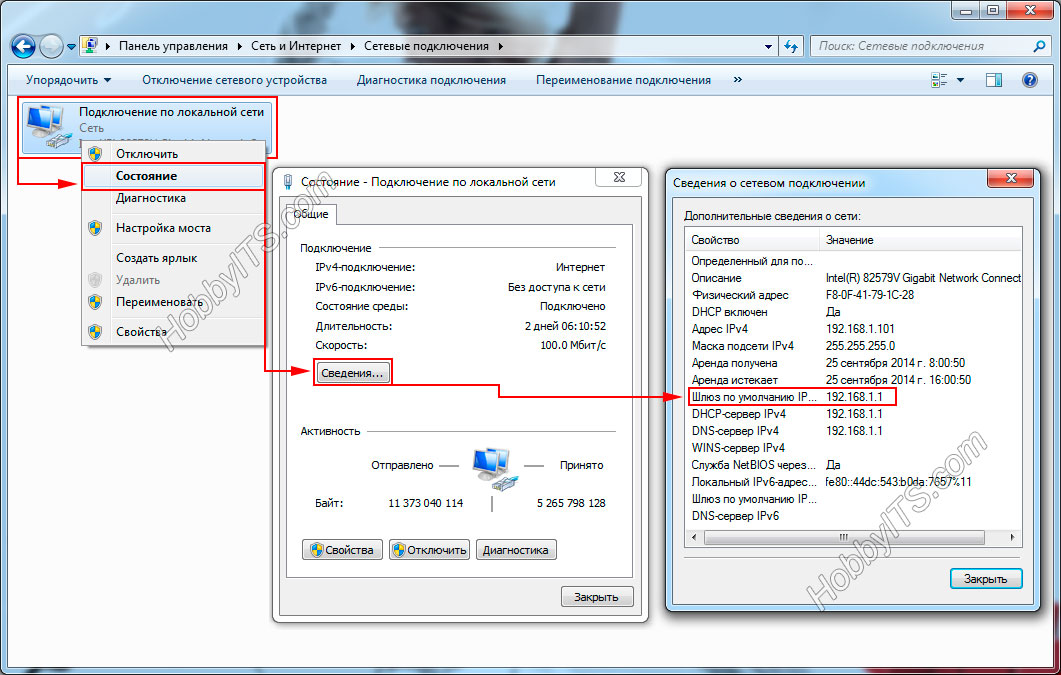
Здесь нужно нажать на кнопку «Сведения» и в открывшемся окне «Сведения о сетевом подключении» посмотреть в строку «Шлюз по умолчанию IP…». Если он имеет вид 192.168.0.1; 192.168.1.1 или им подобный, то значит DHCP-сервер на маршрутизаторе включен и настроен (IP для входа в сетевое устройство).
Вместе с тем строка «Адрес IPv4» может содержать IP такого типа 169.254.xx.xx (обычно присваивается по умолчанию, если DHCP не обнаружен), тогда нужно прописать в настройках «Протокол Интернета версии 4 (TCP/IPv4)» статический IP.

Подобные проблемы в работе DHCP клиента на компьютере могут быть из-за брандмауэров (файрволов)… Однако, бывают и другие причины. Вообщем вам нужно прописать IP компьютеру, который попадает в диапазон выдаваемых пулов IP-адресов DHCP-сервером на роутере. Обычно по умолчанию у маршрутизаторов TP-LINK он устанавливается в диапазоне 192.168.1.100 — 192.168.1.199, а у ASUS 192.168.1.2 — 192.168.1.254.
В случае с TP-LINK это выглядит так:
- IP — 192.168.1.101
- Маска подсети — 255.255.255.0
- Основной шлюз — 192.168.1.1
- DNS – 192.168.1.1
В случае с ASUS вот так:
- IP — 192.168.1.7
- Маска подсети — 255.255.255.0
- Основной шлюз — 192.168.1.1
- DNS – 192.168.1.1
Пропишите, нажмите «OK» и попробуйте снова войти в админ панель. Думаю принцип присваивания статического IP компьютеру вам понятен. Экспериментируйте. Такое явление конечно бывает крайне редко, но лучше вам о нем знать. Желаю зайти в интерфейс роутера без проблем.
- Как сменить канал wi-fi в настройках роутеров разных производителей
- Что такое DMZ в роутере и как настроить демилитаризованную зону
- Технические характеристики витой пары (тип, длина, скорость)
Источник: hobbyits.com
